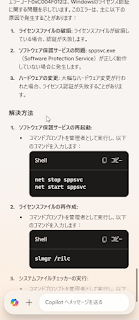ということでまず最初に、Microsoft Ignite 2024で発表されたMicrosoft 365 Copilotの新機能を下記に要約します。
Microsoft Ignite 2024で発表されたMicrosoft 365 Copilotの新機能
Copilot + Pages
- Copilot Pagesとは、複数のユーザーによるAIコラボレーション用に設計された動的なキャンバス。
- BizChatデータの活用により、CopilotがBizChatの作業データから円グラフを作成し、Copilot Pageに追加。
- テキストに加えて、コード、インタラクティブなグラフ、テーブル、図、数字などのリッチな成果物に対応。
- Webや作業データに基づいて作成された成果物を、OutlookやTeamsなどのMicrosoft 365アプリを通じて共有・同期可能。
- マルチサポートにより、単一のチャットセッションで複数のPagesを新規作成したり、複数のチャットセッションからコンテンツを単一のPagesに追加可能。
- Pagesをモバイルで編集および共有できるようになり、外出先でも作業を続けられる。
- CopilotのチャットプロンプトでPagesコンテンツをグラウンディングできるため、連続する返信でも正確性が維持される。
- 上記の機能は2025年の早い時期にロールアウト予定。
Word
- 関連ソースの検索として、Copilotが関連するファイル、メール、会議を検索し、新しいドキュメントのソースとして使用。
- 出典表示と引用オプションとして、新しいドキュメント全体の出典を表示し、下書きの保存時に引用を残すオプションを提供。
- ドキュメントの改善として、文章のトーン、流れ、ストーリーを提案し、ドキュメントの質を向上。
- これらの新機能は2024年末から2025年Q1にかけて順次ロールアウトされる予定。
Excel
- Copilot in Excel with Pythonが、米国のWindowsデスクトップアプリユーザー向けに一般提供開始。
- 新しいスタートエクスペリエンスとして、あらゆるスキルレベルのユーザーが自分のタスクに合わせて表を作成可能。
- 組織データの参照により、Word、Excel、PowerPoint、PDFファイルを参照し、リスト化やデータのインポートが可能。
- Web検索対応により、日付や統計などの公開情報を検索し、ワークフローを中断せずに利用可能。
- テキスト分析機能により、アンケートのコメントを分析し、感情のインサイトを提供。
- これらの機能は2024年末までにロールアウトされる予定。
PowerPoint
- Narrative Builderにより、ファイルのグラウンディングに対応し、適切な情報に基づくストーリーの作成をサポート。
- Presentation Translatorにより、Copilotを使用してプレゼンテーションを40の言語に翻訳可能。
- トピックの追加により、Narrative Builderで「ファイルを使ってトピックを追加」を使用し、作業固有のコンテキストを基に新しいセクションを追加。
- アセットライブラリの接続により、CopilotはSharePointアセットライブラリおよびTemplafyアセットライブラリに接続し、企業のイメージ画像を自動で取り込み可能。
- スライドのリライトにより、Copilotはスライドのテキストをリライトし、内容を要約したり、より専門的な文章にしたりすることが可能。
- ノートの追加により、すべてのスライドにノートを追加することを支援し、プレゼンテーション時に役立つ。
- これらの機能は2025年1月までにロールアウトが開始される予定。
OUTLOOK
- フォーカス時間や1:1の予定設定として、Copilotを使って自然言語で会議を設定したり、フォーカス時間を探したりできる機能。
- 会議のアジェンダ作成支援として、Copilotが会議の要約や重要ポイントを含むアジェンダの下書きを支援し、生産性を向上。
- これらの機能は2024年12月から2025年Q1までに順次ロールアウトされる予定。
OneNote
- Copilotの機能を活用して、複数のエンドポイントに散らばるアイデアを整理。
- 自然言語によるCopilotチャットを活用してメモの要約やリライトを行い、内容をわかりやすく。
- OneNoteでの機能として、キャンバスのCopilotアイコンをクリックして、メモの作成、要約、タスクリストの作成、ページのリライトが可能。
- OneNoteアプリで「このセクションを整理して」と入力すると、Copilotがメモのページを整理。
- Microsoft 365 CopilotがOneNoteコンテンツを推論し、Word、PowerPoint、BizChatなどのアプリで引用を提供。
マイクロソフトの動画編集ソフトウェア Clipchamp とエンタープライズ向け動画プラットフォーム Stream の機能連携
- この統合プラットフォームにより、動画コンテンツの作成と利用を簡単に切り替えることができ、企業の生産性と効率性を強化できます。
- OutlookやPowerPointに埋め込まれた動画コンテンツの要約も可能になりました。
Forms
- Copilot in Forms を使って反応を収集できることが発表されました。
Teams と Places
- Placesカードにより、TeamsとOutlookの新しいカレンダーエクスペリエンスから直接、予定を確認し、作業計画を更新したり部屋やデスクを予約可能。
- Copilot in Placesにより、同僚の作業計画や対面会議、その日のチーム向けガイダンスに基づき、最適なオフィス出社日を提案。
- Places Finderにより、オフィス内エクスペリエンスとして、インサイトに基づくアクションや適切なスペースの予約を容易に。
- 予約管理により、会議室の予約が却下されたり会議の変更があったりした場合の予約管理や予約変更に対応。
- Microsoft Placesが、Teams Premiumで一般提供開始。
- 話者認識により、Teams RoomやBYODルームなどの会議スペースで利用可能。室内の音声や人物を認識し、だれが話しているかを明確に把握。
- 話者認識:により、Teams RoomやBYODルームなどの会議スペースで利用可能。室内の音声や人物を認識し、だれが話しているかを明確に把握。
- インテリジェントな会議の要約により、Copilotが正しい話者を識別し、会議メモやアクションアイテムの精度を向上。
Microsoft 365 のエージェント
- ファシリテーター エージェント (Facilitator Agent)により、Teams会議およびチャットでリアルタイムにメモを作成し、要約を共有することでコラボレーションを強化。
- 通訳エージェント (Interpreter Agent)により、Teams会議中に最大9言語の音声から音声へのリアルタイム翻訳を提供し、言語の壁を取り払う。
- プロジェクト マネージャー エージェント (Project Manager Agent)により、Plannerのプロジェクトタスクの作成から実行までを自動化。
- SharePointのエージェント (Agents in SharePoint)により、SharePointのリッチコンテンツを活用してビジネスの課題を解決。
- 従業員セルフサービス エージェント (Employee Self-Service Agent)
SharePoint
- SharePointのエージェントの一般提供: 増え続けるコンテンツの中から特定のプロジェクトやプロセスに関する有益な情報を見つける。
- インサイトの引き出し: 有益な情報からすばやくインサイトを引き出し、ビジネス上の意思決定をスマートに行う。
Copilot 分析 + ビジネス影響レポート
- Copilotビジネス影響レポートにより、Viva Insightsを活用した新しいレポートがパブリックプレビューで提供開始。Microsoft 365 Copilotの活用が主要なビジネス成果とどう関係するかを把握可能。
- データ主導の意思決定により、事業運営に関する貴重なインサイトを獲得し、生産性を強化し、ビジネス価値を向上。
- Viva Pulseの影響調査テンプレートにより、AIの従業員への導入状況やビジネス価値をビジネスリーダーが把握可能。
- Microsoft Vivaの生成AI機能拡張により、従業員との円滑なコミュニケーションの下書きや、ビジネスリーダー向けのデータ分析を容易に。
- Viva製品へのCopilot機能追加により、Viva Amplify、Viva Glint、Viva InsightsなどのViva製品にさらに多くのCopilot機能が搭載。
IT 管理者向けの発表
- AI管理者ロールにより、グローバル管理者ロールが持つ多数の権限がなくても、Copilotを効率的に管理可能。
- Copilot in Microsoft 365管理センターにより、2025年を目途に一般提供予定。AIを活用して定型的なタスクを最適化し、意思決定の改善に役立つインサイトを提供。
- Microsoft 365管理センターにCopilot管理の専用ページを導入。
- エンタープライズデータ保護機能を備えたMicrosoft Copilot向けスタンドアロンレポートを提供。アクティブユーザー数、デイリーアクティブユーザーの平均、アプリのエントリポイント別のアクティブユーザー数の合計や傾向を可視化。
Microsoft 365 Copilot の新機能 | 2024 年 11 月
- 管理・運用機能
- Copilot Analytics の導入
- Copilot ダッシュボードに指標とインサイトを追加
- SharePoint Advanced Management のサイト アクセス レビューを実施するサイト所有者をサポート
- Microsoft 365 管理センターの新しい使用状況レポート
- エンド ユーザー向け機能
- Copilot に Viva Engage のナレッジを追加
- Copilot in Viva Glint で従業員からのフィードバックに対応
- Copilot in Outlook のテーマとチャットを改良
- SharePoint のエージェントを使用してビジネス インサイトを顕在化
- Copilot in Word の参照機能と画像を強化
- Copilot in PowerPoint で充実したプレゼンテーションを作成
- Copilot のチャット エクスペリエンスを強化
- 新しくなった Copilot プロンプト ギャラリーでプロンプトの検索、保存、共有が可能に
Microsoft 365 Copilot Year In Review | 2024
- 1月: 会議中に Copilot のサポートのメリットを活用しながら、Teams での Copilot の制御を強化したいというご要望に応えました。
- 2月: Copilot を使用するお気に入りの場所である Microsoft Teams のエクスペリエンスが向上し、Windows デスクトップで初めて Copilot が利用できるようになりました。
- 3月: Viva Insights を搭載した Microsoft Copilot ダッシュボードの形で実用的な分析情報が提供され、Microsoft 365 Copilot への投資価値が最大化されました。
- 4月: 新しい学習方法と利用可能な言語の増加により、より個人的な体験が可能になりました。
- 5月: ToDo、タスク、計画、目標を新しい Microsoft Planner に統合し、チームがプロジェクトで共同作業するための新しい統合エクスペリエンスが導入されました。
- 6月: 情報管理に配慮したいくつかの変更が導入されました。インテリジェントな通話要約では、AIが生成したメモとアクションアイテムが提供され、会話に集中できるようになります。
- 7月: 話者認識機能を含む強化されたパーソナライズされたコパイロットエクスペリエンスをさらに強化し、どこで働いているかに関係なく全員が参加できるようにしました。
- 9月: Microsoft 365 Copilot Wave 2 をリリースし、Copilot を使ったまったく新しい作業方法を導入しました。Web ワーク ページをナレッジ ワークのための新しいデザイン システムとして統合し、Microsoft Excel での高度なデータ分析、PowerPoint での動的なストーリーテリング、Outlook での受信トレイの管理などを実現しました。また、セキュリティ、規制遵守、プライバシー情報に関する新しいガイダンスを Service Trust Portal に追加しました。
- 10月: 利用可能な言語の数を 2 倍に増やし、エージェントを導入して、ビジネス プロセスの自動化と実行をこれまで以上に簡単かつ迅速に行えるようにしました。
- 11月: 開発者、IT プロフェッショナル、パートナーを対象に、Microsoft の今後の展望を紹介する年次イベントである Microsoft Ignite が開催されました。Copilot とエージェントが主役となり、IT プロフェッショナルがビジネス価値を最大化するためのツールがさらに追加された Copilot Control System がリリースされました。
- 12月: ユーザー中心のエクスペリエンスを強化する新機能、新しい管理者コントロール、セキュリティとガバナンスのさらなる革新をすでに共有しています。